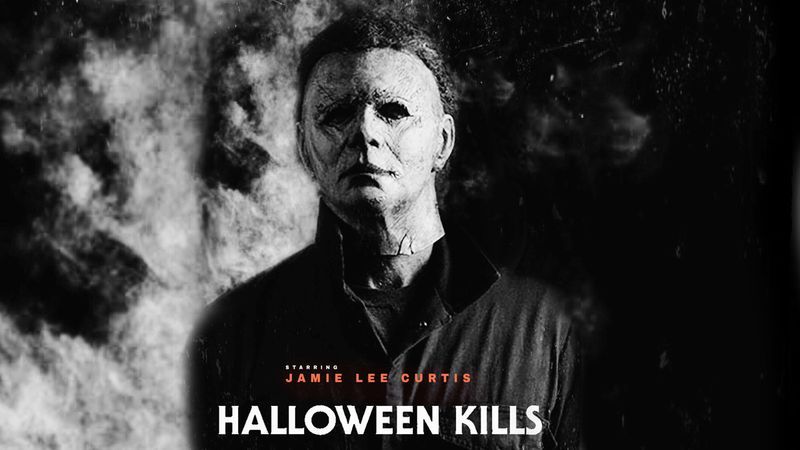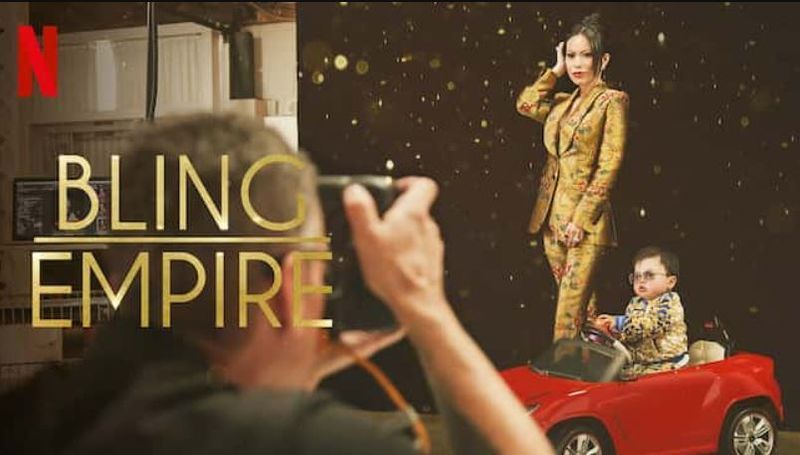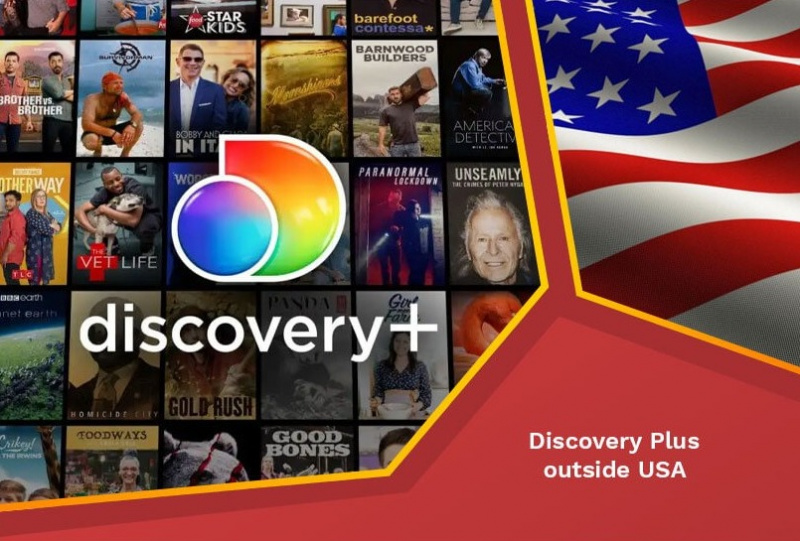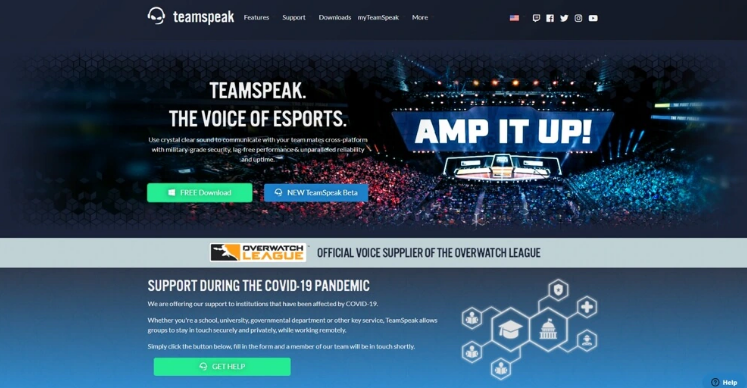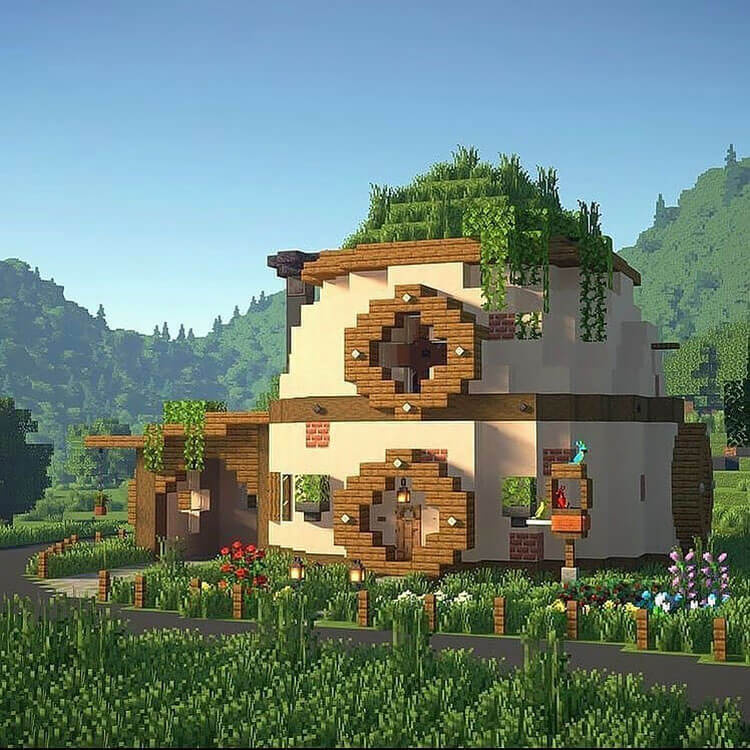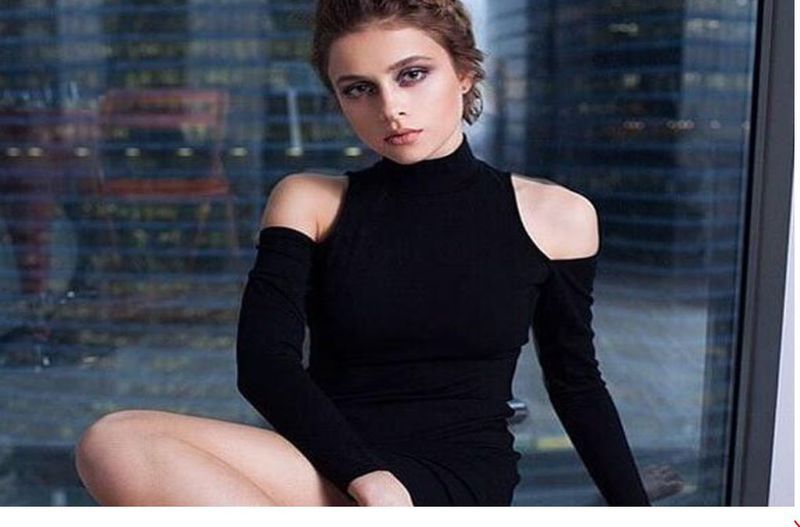AirDrop, যা আপনাকে ব্লুটুথ বা Wi-Fi এর মাধ্যমে একটি সেট রেঞ্জের মধ্যে ডিভাইসগুলিতে সঙ্গীত, লিঙ্ক এবং নথি শেয়ার করতে সক্ষম করে, অ্যাপল গ্রাহকদের জন্য সবচেয়ে দরকারী পরিষেবাগুলির মধ্যে একটি। 
এই ফাংশনটি সাম্প্রতিকতম অ্যাপল ডিভাইসগুলিতে উপলব্ধ, তবে, এটি কখনও কখনও কোনও আপাত কারণ ছাড়াই বিরক্তিকর হতে পারে। কিছু সাম্প্রতিক উদাহরণ রয়েছে যেখানে ব্যবহারকারীরা অভিযোগ করেছেন যে তাদের Airdrop কাজ করছে না। আপনি যদি একই সমস্যার মুখোমুখি হন এবং এটি সমাধান করতে চান তবে আপনি সঠিক জায়গায় আছেন। এই প্রবন্ধে, আমরা Airdrop Not Working এর সমাধান নিয়ে আলোচনা করব। এই সমস্যা সমাধানের জন্য সম্পূর্ণ নিবন্ধ পড়ুন.
AirDrop কি?
দুটি ডিভাইসের মধ্যে স্থানীয়ভাবে ফাইল বা ডেটা স্থানান্তর করার অ্যাপলের একচেটিয়া উপায় এয়ারড্রপ নামে পরিচিত। ট্রান্সফার ফাইল করার ক্ষেত্রে, ডিভাইসগুলি প্রথমে ব্লুটুথ ব্যবহার করে সংযোগ করে, Wi-Fi এর সাথে বেশিরভাগ কাজ পরিচালনা করে।
2008 সালে, বৈশিষ্ট্যটি প্রাথমিকভাবে Macs এ উপলব্ধ ছিল। 2013 সালে iOS 7 প্রকাশের সাথে সাথে, এটি iOS ডিভাইসগুলিতে প্রসারিত হয়েছিল। যখন এয়ারড্রপ কাজ করে, এটি চমত্কার, তবে আপনার যদি একটি পুরানো মডেল থাকে তবে আপনি সমস্যার সম্মুখীন হওয়ার সম্ভাবনা বেশি। AirDrop-এর সাথে ব্যবহারকারীদের সবচেয়ে সাধারণ অসুবিধা হল যে রিসিভার সবসময় প্রদর্শিত হয় না, আপনি যতই চেষ্টা করুন না কেন।
1. এয়ারড্রপ কিভাবে কাজ করে?
AirDrop আপনাকে ওয়্যারলেস ট্রান্সমিশনের মাধ্যমে আপনার আইফোন, আইপ্যাড, বা ম্যাক থেকে অন্য যেকোনো সাম্প্রতিক অ্যাপল ডিভাইসে প্রায় কিছু পাঠাতে দেয়। ব্লুটুথ 4.0 শক্তি-দক্ষ সম্প্রচার এবং আবিষ্কারের জন্য ব্যবহৃত হয়, যখন Wi-Fi দ্রুত ডেটা ট্রান্সমিশনের জন্য ব্যবহৃত হয়।
আইপ্যাড বা আইফোনে এয়ারড্রপ কাজ করছে না তা কীভাবে ঠিক করবেন?
প্রথমে মনে রাখবেন যে আইফোনের পুরানো সংস্করণগুলি Airdrop-এর সাথে সামঞ্জস্যপূর্ণ নয়। আইফোনের জন্য iOS 7 বা তার বেশি, শুধুমাত্র Airdrop ব্যবহার করতে পারেন। তাই আপনার ডিভাইসের সামঞ্জস্যতা পরীক্ষা করুন এবং যদি এখনও, এটি কাজ করছে না, এই সমস্যাটি সমাধান করতে নিম্নলিখিত পদ্ধতিগুলি সম্পাদন করুন।
1. এয়ারড্রপ সেটিংস সামঞ্জস্য করুন
Airdrop-এ 3টি সেটিংস রয়েছে, যেমন, বন্ধ, শুধুমাত্র পরিচিতি এবং সবাই। শুধুমাত্র পরিচিতি বিকল্পটি এর মধ্যে সবচেয়ে জটিল কারণ এটি পরিচিতিগুলির সত্যতা যাচাই করতে হবে। যদি আপনার Airdrop কাজ না করে, আপনি সেটিংস পরিবর্তন করতে পারেন প্রত্যেকে। আপনি কিভাবে তাদের পরিবর্তন করতে পারেন তা এখানে।
- আপনার আইফোনে সেটিংস খুলুন।
- সাধারণ সেটিংসে যান।
- সাধারণভাবে, Airdrop এ আলতো চাপুন।
- রিসিভিং অপশনে এভরিওয়ান সিলেক্ট করুন।

2. ফাইন্ডারে এয়ারড্রপ খুলুন

আপনার যদি OS X Mavericks বা তার আগের কোনো পুরানো ম্যাক চলমান থাকে তবে ফাইল স্থানান্তর করতে আপনাকে ফাইন্ডার খুলতে হবে এবং সাইডবারে AirDrop ব্যবহার করতে হবে। macOS-এর নতুন সংস্করণগুলিতে এটি ব্যবহার করার জন্য AirDrop উইন্ডো সক্রিয় করার প্রয়োজন নেই, তবে এটি করার ফলে স্থানান্তরের গতি উন্নত হয়।
3. নেটওয়ার্ক সেটিংস রিসেট করুন৷
AirDrop ব্যবহার করতে, আপনার ডিভাইসগুলিকে অবশ্যই Wi-Fi এবং Bluetooth এর মাধ্যমে ইন্টারনেটের সাথে সংযুক্ত থাকতে হবে৷ যদি আপনার আইফোনের Wi-Fi সংযোগ বন্ধ থাকে, তাহলে AirDrop কাজ করছে না। আপনার ডিভাইসের নেটওয়ার্ক সেটিংস রিসেট করা আপনাকে একটি খারাপ Wi-Fi সংযোগ ঠিক করতে সাহায্য করতে পারে৷ পদ্ধতিগুলি নিম্নলিখিত অনুচ্ছেদে বর্ণিত হয়েছে।
- সেটিংস অ্যাপে যান এবং সাধারণ নির্বাচন করুন।

- রিসেট নির্বাচন করুন এবং নেটওয়ার্ক সেটিংস রিসেট ট্যাপ করুন।
এটি Airdrop কাজ না করার সমস্যার সমাধান করতে পারে। যদি এটি সাহায্য না করে, পরবর্তী সমাধানের দিকে এগিয়ে যান।
4. ওয়াই-ফাই এবং ব্লুটুথ রিস্টার্ট করুন
উপরে ব্যাখ্যা করা হয়েছে, AirDrop ব্যবহার করার জন্য Wi-Fi এবং Bluetooth চালু করা অপরিহার্য। যখন AirDrop সঠিকভাবে কাজ করতে পারে না, আপনি এটি চেষ্টা করার জন্য Wi-Fi এবং Bluetooth পুনরায় সংযোগ করার চেষ্টা করতে পারেন। আপনি কিভাবে এটি করতে পারেন তা এখানে।
- আপনার হোম স্ক্রীন থেকে সেটিংস খুলুন।
- আপনার স্ক্রিনে Wi-Fi বোতাম টিপুন।

- এটি বন্ধ করতে Wi-Fi-এ দুইবার আলতো চাপুন এবং তারপরে আবার চালু করুন৷
5. আপনার iPhone বা iPad রিস্টার্ট করুন
একটি iOS স্মার্টফোন পুনরায় চালু করার সাধারণ কৌশল হল একই সাথে হোম এবং পাওয়ার কী টিপুন। এই সহজ কৌশল দ্বারা, আপনি শুধুমাত্র AirDrop কাজ করছে না সমস্যা সমাধান করতে পারে কিন্তু অন্যান্য সমস্যা যেমন Bluetooth বা WiFi কাজ করছে না।
6. আপনার আইফোন আপডেট করুন
কখনও কখনও সফ্টওয়্যারের পুরানো সংস্করণ এই সমস্যার কারণ হতে পারে। অ্যাপল আপডেটগুলি অনেকগুলি সামঞ্জস্যের মানদণ্ডের সাথে আসে। একটি নতুন আপডেট আপনার Airdrop কাজ না করার সমস্যার সমাধান করতে পারে। আপনি নিম্নলিখিত পদক্ষেপগুলি দ্বারা কোন আপডেট মুলতুবি আছে কিনা তা পরীক্ষা করতে পারেন।
- আপনার আইফোনে সেটিংস খুলুন।
- সেটিংসে, জেনারেল ট্যাবে ক্লিক করুন।
- বিকল্পগুলির তালিকায়, সফ্টওয়্যার আপডেটে আলতো চাপুন৷

- যদি কোন আপডেট উপলব্ধ থাকে, তাহলে যান এবং আপডেটে ক্লিক করুন।
একবার আপনার আপডেট হয়ে গেলে, Airdrop আবার কাজ করার একটি বড় সম্ভাবনা রয়েছে। যদি এখন এটিও কাজ না করে, তবে শেষ সমাধানটি সম্পাদন করাই অবলম্বন।
7. অ্যাপলের সাথে যোগাযোগ করুন
চূড়ান্ত পদক্ষেপ, যদি উপরের পদ্ধতিগুলির কোনটিই কাজ না করে, তা হল অ্যাপলের গ্রাহক পরিষেবার সাথে যোগাযোগ করা। অনেক ওয়েবসাইট আপনাকে আপনার ডিভাইস হার্ড রিসেট করতে বলে, যা সম্পূর্ণরূপে সুপারিশ করা হয় না। হার্ড রিসেট আপনার সমস্ত ডেটা মুছে ফেলবে।
এই সমস্যাটি নিয়ে আর চিন্তা করবেন না এবং আপনার সমস্যার সমাধান করতে সরাসরি অ্যাপলের নিকটতম আউটলেটে যান। আপনি অফিসিয়াল চেক করতে পারেন ওয়েবসাইট তাদের কাস্টমার কেয়ার নম্বর জানতে এবং কাজের সময় নির্দ্বিধায় তাদের সাথে যোগাযোগ করুন।
Airdrop কাজ না করার সমস্যা আজকাল বেশ সাধারণ। আপনি যদি একই সমস্যার মুখোমুখি হন তবে আপনার চিন্তা করার দরকার নেই। কিছু পদ্ধতি আছে যা আপনি আউটলেটে যাওয়ার আগে চেষ্টা করতে পারেন। আমি আশা করি এই নিবন্ধটি আপনাকে সমস্যার সমাধান করতে সাহায্য করেছে। আমাদের বলুন কোন পদ্ধতি আপনাকে সাহায্য করেছে।